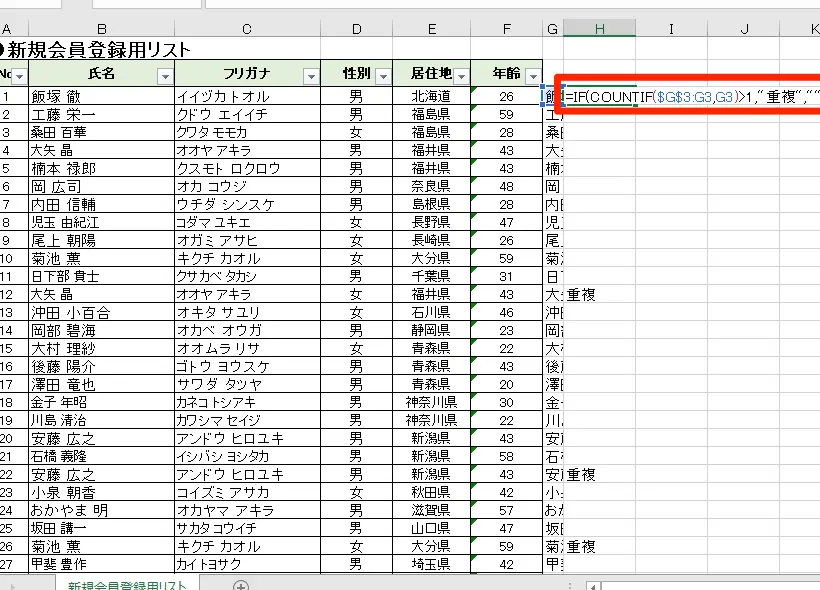について、皆さんはどのようにしていますか?データの整理や分析を行う際に、同じ名前のデータをまとめる作業は非常に重要です。ただし、大量のデータがある場合、手作業で行うのは非常に面倒で時間もかかってしまいます。本記事では、Excelの便利な機能を使って、簡単に同じ名前のデータをまとめる方法をご紹介します。この方法をマスターすれば、データの整理や分析が格段に効率化されることでしょう。是非、ぜひお試しください。
Excelで同じ名前のデータをまとめる方法
Excelで同じ名前のデータをまとめるには、いくつかの方法がありますが、ここでは chủ yếuな5つの方法を紹介します。
1. 並べ替え機能を利用する
並べ替え機能を利用すると、同じ名前のデータを簡単にまとめることができます。以下の手順で操作してください。 1. データが含まれるセルを選択します。 2. 「データ」タブの「並べ替え」をクリックします。 3. 並べ替えの条件として、名前が含まれる列を選択します。 4. 「並べ替え」をクリックすると、同じ名前のデータがまとまります。
| 名前 | 得点 |
|---|---|
| 山田 | 85 |
| 鈴木 | 92 |
| 山田 | 78 |
2. 統計関数を利用する
統計関数を利用すると、同じ名前のデータの合計や平均を算出することができます。以下の手順で操作してください。 1. データが含まれるセルを選択します。 2. 「挿入」タブの「関数」をクリックします。 3. 「SUMIF」や「AVERAGEIF」などの統計関数を選択します。 4. 範囲と基準を設定し、合計や平均を算出します。 例: SUMIF 関数を使って、山田の得点の合計を算出
3. ピボットテーブルを利用する
ピボットテーブルを利用すると、同じ名前のデータをまとめて分析することができます。以下の手順で操作してください。 1. データが含まれるセルを選択します。 2. 「挿入」タブの「ピボットテーブル」をクリックします。 3. ピボットテーブルの作成ウィザードに従って設定を行います。 4. ピボットテーブルで、名前を行ラベルに設定し、得点を値に設定します。 ピボットテーブルを使って、名前ごとの得点の合計や平均を算出
4. コンデシャナルフォーマッティングを利用する
コンデシャナルフォーマッティングを利用すると、同じ名前のデータを目立たせることができます。以下の手順で操作してください。 1. データが含まれるセルを選択します。 2. 「ホーム」タブの「コンデシャナルフォーマッティング」をクリックします。 3. 「ルールを作成」を選択し、条件を設定します。 4. 「書式設定」ボタンをクリックし、背景色や文字色を設定します。 例: 同じ名前のセルに背景色を設定して、視覚的にまとめる
5. VLOOKUP 関数を利用する
VLOOKUP 関数を利用すると、別のシートやテーブルから同じ名前のデータを取得することができます。以下の手順で操作してください。 1. データが含まれるセルを選択します。 2. 「挿入」タブの「関数」をクリックします。 3. 「VLOOKUP」関数を選択します。 4. 引数に検索値、テーブル配列、列インデックス番号、範囲ルックアップを設定します。 例: 別のシートのデータから、名前に一致する得点を取得
よくある質問
Excelで同じ名前のデータをまとめる方法は何ですか?
Excelで同じ名前のデータをまとめる方法は、いくつかありますが、最も一般的な方法は、「ピボットテーブル」を使用することです。ピボットテーブルを使うことで、データを簡単に集計し、同じ名前のデータを纏めることができます。また、データの重複を削除する機能も利用できます。これにより、同じ名前のデータを一つにまとめることができます。
複数のシートに分かれたデータをまとめるにはどうすればよいですか?
複数のシートに分かれたデータをまとめるには、「VLOOKUP」または「INDEX」と「MATCH」の組み合わせを使用することができます。これらの関数を利用することで、他のシートのデータを参照し、条件に一致するデータをまとめることができます。また、Power Queryを利用して、複数のシートからデータを取得し、纏めることもできます。
条件を指定してデータをまとめる方法はありますか?
条件を指定してデータをまとめるためには、「IF」関数を利用することができます。IF関数を使って、特定の条件に一致するデータを抽出し、まとめることができます。また、「フィルター」機能を利用して、特定の条件に一致するデータだけを表示させることもできます。これにより、条件を指定してデータをまとめることができます。
まとめたデータをソートする方法はありますか?
まとめたデータをソートするには、「データの並べ替え」機能を利用します。この機能を利用することで、データを昇順や降順に並べ替えることができます。また、「ピボットテーブル」を使用してデータをまとめた場合でも、行や列の並べ替えを行うことができます。これにより、まとめたデータを整理することができます。

私は、生産性向上に情熱を持つデータ分析とオフィスツール教育の専門家です。20年以上にわたり、データ分析者としてテクノロジー企業で働き、企業や個人向けのExcel講師としても活動してきました。
2024年、これまでの知識と経験を共有するために、日本語でExcelガイドを提供するウェブサイト**「dataka.one」**を立ち上げました。複雑な概念を分かりやすく解説し、プロフェッショナルや学生が効率的にExcelスキルを習得できるようサポートすることが私の使命です。